3.3.2020 | teksti: Teemu Meriläinen
Mikä on Google Shopping
Google Shopping on hiljattain Suomeen rantautunut Googlen uusi mainosmuoto, joka soveltuu erityisesti verkossa myytävien kuluttajatuotteiden markkinointiin Googlen hakusivuilla. Shopping-kampanjaa on erittäin helppo ylläpitää ja se tuo tehokkaasti potentiaalista asiakasliikennettä suoraan verkkokaupan tuotesivuille. Esimerkiksi hakusanamainoksiin verrattuna Shopping-mainokset näkyvät ylempänä (jopa ennen hakutuloksia), sisältävät tuotekuvan ja samalla sivulla voi näkyä jopa useita saman mainostajan tuotemainoksia. Google hoitaa mainosten kohdistamisen puolestasi ja maksat vain klikkauksista. Siis varma tapa saada yksittäisille tuotteille edullista näkyvyyttä ja ohjata kiinnostuneita käyttäjiä suoraan verkkokaupan tuotesivulle.
Google Shoppingin hyvät ja huonot puolet
+ Helppo ylläpitää
+ Tuotekuvien näkyminen suoraan hakutuloksissa
+ Useita tuotteita voi näkyä samalla kertaa
– Hankala ottaa käyttöön
– Mainosviestin ja näkyvyyden suhteen vähemmän joustava kuin teksti- tai Display-mainokset
Kenelle Google Shopping sopii
Google Shopping soveltuu loistavasti muun muassa WordPress-sivujen päällä pyörivän WooCommerce-verkkokauppan tuotteiden mainostamiseen Googlen hakukonesivuilla ja muissa Googlen kanavissa. Shopping-kampanjan pystyttäminen onnistuneesti WooCommerce-tuotteille ei kuitenkaan ole helppoa ilman kalliita lisäosia. Tässä postauksessa neuvomme miten Shopping-kampanjan rakentaminen onnistuu WordPress-sivuilla pyörivän WooCommerce-verkkokaupan tuotteille ilman maksullisia lisäosia.
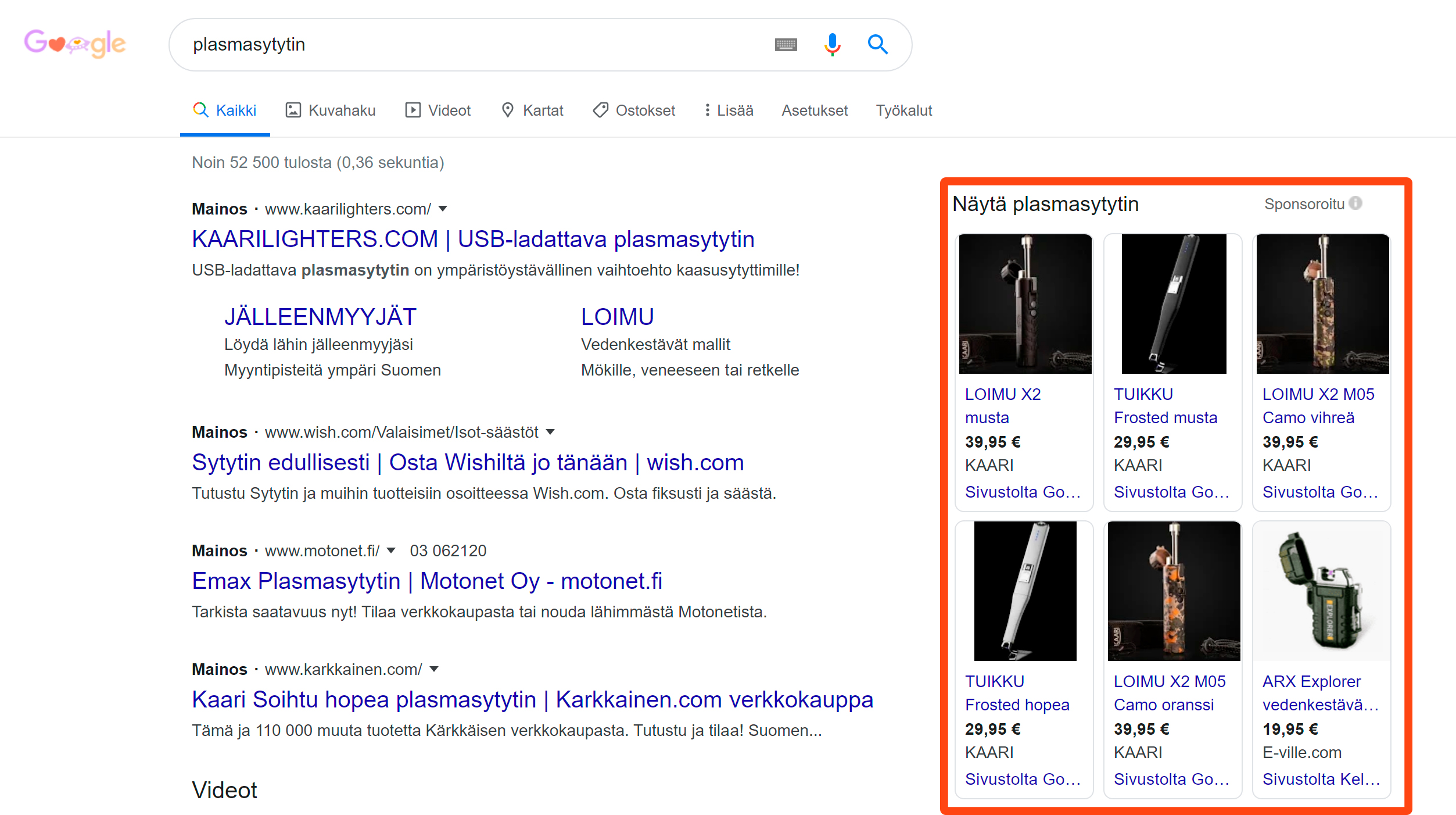
Shopping-kampanjan aloittamiseksi tarvitaan
- Tili Googlen Kauppiaskeskukseen
- Nettisivujen omistajuuden vahvistaminen Kauppiaskeskukselle
- Google Ads-tilin linkittäminen Kauppiaskeskus-tilin kanssa
- Product Feed -tuotelistauksen luominen WordPressissä
- WooCommerce-tuotetietojen (Product Feedin) syöttäminen Kauppiaskeskukseen
- Shopping-kampanjan aloittaminen Google Adsissä
Lisäksi sinulla tulee olla mielellään valmiiksi asennettuna/käytössä
- WordPress-sivujen admin-tunnukset
- WooCommerce asennettuna + tuotetiedot valmiiksi syötettyinä (ks. Tarvittavat tiedot kohdassa 4)
- Google Ads -tili (+ admin-tunnukset)
- Google Tag Manager (tai Google Analytics)
Näin otat Google Shoppingin käyttöön
1. Luo tili Googlen Kauppiaskeskukseen (Merchant Center)
- Kauppiaskeskus-tili perustetaan kirjautumalla Google-tunnuksilla (miellellään samoilla, millä käytät Google Adsiä) sisään osoitteessa https://merchants.google.com.
- Kirjautumisen jälkeen sinun tulee syöttää yrityksesi tiedot valitsemalla Asetukset > Yrityksen tiedot > Tietoja yrityksestäsi (välilehti).
- Shopping-mainokset otetaan käyttöön valitsemalla Kasvu > Ylläpidä ohjelmia ja painamalla “Aloita” kohdassa Shopping-mainokset
- Kauppiaskeskuksessa täytyy myös määrittää, ettet ole verovelvollinen Yhdysvalloissa. Tämä voi tehdä valitsemalla Asetukset > Myyntivero -sivulla asetukseksi “Jätä nexus pois kaikista osavaltioista”.
- Lisäksi täytyy vielä määrittää tiedot verkkokaupan toimituspalveluista kohdassa Asetukset > Toimitus ja palautus. Täällä voit lisätä tiedot verkkokauppasi käyttämistä toimituspalveluista (esim. Posti, Matkahuolto jne.). Lisää uusi toimituspalvelu painamalla plussapainiketta > Lisää kuljetuspalvelu. Mikäli verkkokauppasi toimittaa tuotteita vain kotimaassa, valitse toimitusalueeksi Suomi. Lisää tiedot toimitusten käsittelyajoista. Lisää lopuksi toimitushinnat. Voit määritellä joko yhden kiinteän toimitushinnan kaikille tuotteille tai erotella toimitushinnat yksittäisten tuotteiden, tilauksen kokonaishinnan, painon tai kappalemäärän mukaan.
2. Vahvista verkkosivustosi omistajuus Kauppiaskeskukselle
- Google haluaa tarkistaa, että varmasti omistat verkkosivut, joiden tuotteita haluat Shopping-kampanjassa mainostaa.
- Tätä varten valitse Asetukset > Yrityksen tiedot > Verkkosivusto-välilehti, anna nettisivujesi URL-osoite ja paina Tallenna
- Tämän jälkeen Google tarjoaa eri tapoja nettisivujen omistajuuden vahvistamiseen.
- Mikäli sivustolla on käytössä Google Tag Manager tai Google Analytics ja sinulla on niihin admin-oikeudet, onnistuu sivuston omistajuuden vahvistaminen niiden avulla. Valitse vain “I have a Google Analytics account” tai “I have the Tag Manager container” ja klikkaa oikeasta alareunasta “Verify URL”.
- Ongelmana saattaa olla, että Tag Managerin container-koodi on Googlen mielestä nettisivuilla ns. väärässä paikassa.
- Esim. WordPress-sivuilla tämä saadaan korjattua käyttämällä Google Tag Manager for WordPress -plugaria ja valitsemalla “Container code placement” -kohdasta asetukseksi “Codeless injection”
3. Linkitä Google Ads-tili Kauppiaskeskus-tilisi kanssa
- Valitse Asetukset > Linkitetyt tilit
- Valitse Linkitä tili, syötä Google Ads -asiakastunnus ja paina “Lähetä linkityspyyntö”
- Mene sitten Google Ads -sivullesi ja vahvista siellä tilien linkitys
- Google Adsissä: Valitse Työkalut ja asetukset > Linkitetyt tilit > Google Kauppiaskeskus > Tiedot > Hyväksy
- Mikäli Google-tunnuksesi on yhdistetty useisiin Google Ads -tileihin, ole tarkkana, että yhdistät Kauppiaskeskustilin oikeaan Google Ads -tiliin.
- Jos sinulla ei vielä ole Google Ads -tiliä, luo se ensin ja linkitä vasta sitten Kauppiaskeskus-tiliisi
4. Luo WooCommerce-tuotteille Product Feed Kauppiaskeskusta varten
- Kauppiaskeskus tarvitsee tuotelistauksen, josta löytyvät kaikki tarvittavat tiedot Shopping-mainosten muodostamista varten
- Näitä pakollisia tietoja ovat mm.
- havainnollistava nimi
- tuotekuvaus
- linkki tuotesivulle
- yksilöllinen tunnus (esim. SKU-tunnus)
- hinta
- saatavuus (esim. saatavilla, ei saatavilla)
- tuotteen kunto (esim. uusi)
- brändi
- mahdollisesti tarvitaan myös GTIN/EAN-koodi, mikäli tuotteilla on sellainen
- Mikäli verkkokaupassa on myynnissä vain muutamia tuotteita, joiden tiedot (esim. hinta) pysyvät pääosin muuttumattomina, on Kauppiaskeskuksen vaatima tuotelistaus mahdollista luoda täysin manuaalisesti esim. Google Sheetsillä
- Suuremmalle tuotemäärälle paras ratkaisu on kuitenkin dynaaminen tuotelistaus, jossa tuotteiden tiedot haetaan automaattisesti suoraan WooCommercesta ja kaikki tuotetietoihin tehtävät muutokset päivittyvät automaattisesti myös Kauppiaskeskuksen tuotelistaukseen
- Tämä onnistuu WordPressissä esim. lisäosalla nimeltä Woocommerce Google Feed Manager (Michel Jongbloed)
- Tuotelistausta varten on tärkeä huolehtia, että WooCommercen tuotetiedoista löytyy kaikki Googlen/Kauppiaskeskuksen tarvitsemat tiedot
- Ongelmaksi muodostuu yleensä GTIN (EAN) -tunnuksen lisääminen tuotetietoihin, koska WooCommercesta ei oletuksena löydy sellaista kenttää johon GTIN- tai EAN -tunnuksen voisi syöttää
- GTIN/EAN -tunnuksen lisääminen vaatii WooCommerce -lisäosaan erillistä laajennusta, jolla GTIN/EAN -tunnus saadaan sinne lisättyä. Yksi tähän tarkoitukseen sopiva lisäosa on nimeltään “WooCommerce UPC, EAN, and ISBN”.
- Kun kyseinen lisäosa on asennettu, voidaan GTIN-tunnus (yleensä EAN-koodi) syöttää tuotetietosivun Varasto-välilehdelle
- Seuraavaksi voidaan luoda Product feed WooCommerce-tuotteille valitsemalla Worspressin hallintapaneelista Feed Manager > Add New Feed. Annetaan tuotelistalle nimi ja valitaan Channel-kohtaan Google Merchant. Target Country -kohtaan valitaan Finland ja Default Category -kohtiin valitaan mahdollisimman hyvin tuotteita kuvaava pääkategoria ja alakategoriat. Jos myytäviä tuotteita kuuluu eri tuotekategorioihin (Googlen kategorialuokituksen perusteella), voidaan jokaiselle tuotekategorialle luoda oma Product feed. Oikealta valitaan mitkä WooCommercen tuotekategoriat Product feed -tuotelistaukseen lisätään.
- Attribute Mapping -kohdassa valitaan mitä attribuutteja tuotelistauksen eri tietokenttiin haetaan. Esim. description -kenttään haetaan oletuksena Product Description (Tuotekuvaus) -tieto, mutta joskus siihen voi olla parempi vaihtaa Product Short Description (Lyhyt tuotekuvaus) -tieto, jos WooCommercen tuotesivulla on hyödynnetty kahta eri tuotekuvauskenttää.
- Oletusasetukset toimivat yleensä muilta osin varsin hyvin, mutta gtin-kenttä täytyy määritellä erikseen, ja siihen tulee valita arvoksi hwp_product_gtin (mikäli GTIN-tunnuksen lisäämiseen on käytetty WooCommerce UPC, EAN, and ISBN -lisäosaa
- Myös brand-kenttään täytyy määritellä tuotteiden brändi. Tämä voi myös muodostua ongelmaksi, koska WooCommercen tuotetiedoissa ei ole oletuksena omaa kenttää brändin nimelle. Mikäli kaikki tuotteet kuuluvat saman brändin alle, voidaan brand-kohtaan määritellä arvoksi “Fill with a static value” ja kirjoittaa tyhjään kenttään haluttu brändin nimi (esim. yrityksen nimi). Jos kuitenkin tuotteet kuuluvat useiden eri brändien alle, voidaan joko luoda jokaiselle brändille oma Product Feed tai käyttää uutta lisäosaa (esim. Perfect WooCommerce Brands) samaan tapaan kuin GTIN/EAN -koodin lisäämisen kanssa
- Lopuksi painetaan Save & Generate Feed, mikä muodostaa valmiin Product feed -tuotelistauksen
- Feed List -välilehdeltä tarkistetaan vielä uusi Product Feed muodostui ja sen Status on Ready (auto). Jos Status-kohdassa lukee Ready (manual), niin paina Actions-kohdasta “Auto-on”
5. Product Feed -syötteen lisääminen Kauppiaskeskukseen
- Kun Product Feed on valmis ja päivittyy automaattisesti (auto), voidaan URL-kohdasta kopioida tuotelistauksen .xml-päätteinen URL-osoite, joka syötetään Googlen Kauppiaskeskuksessa valitsemalla Tuotteet > Syötteet ja lisäämällä Ensisijaiset syötteet -kohtaan uusi syöte painamalla plussapainiketta
- Valitse myyntimaaksi Suomi ja kieleksi suomi (tai englanti) sekä kohteeksi Shopping-mainokset
- Anna syötteelle haluamasi nimi ja valitse määritykseksi Ajoitettu päivitys + paina Jatka
- Anna sama tiedostonnimi kuin WordPressin Feed Managerissa ja määritä hakutiheys (eli miten usein tuotelistan tiedot noudetaan/päivitetään WooCommercesta)
- Lisää kopioimasi Product Feed -URL (eli xml-tiedoston osoite) kohtaan Tiedoston URL-osoite
- Paina lopuksi “Luo syöte”
- Tarkista, että yhteys Product Feed -syötteeseen saatiin muodostettua onnistuneesti klikkaamalla syötteen nimeä Ensisijaiset syötteet -listassa
- Voit joutua painamaan “Hae nyt” tai “Käsittele syöte uudelleen” -painiketta uudelleen (tai jopa useita kertoja) ennen kuin yhteys syötteeseen saadaan muodostettua oikein
- Google haluaa vielä tarkistaa tuotetiedot ennen kuin ne hyväksytään Kauppiaskeskukseen. Tässä prosessissa voi kestää jopa useita päiviä.
6. Shopping-kampanjan aloittaminen Google Adsissä
- Varsinainen Shopping-kampanja luodaan Google Adsissa
- Se voidaan kuitenkin käynnistää vasta kun tuotetiedon on saatu ladattua hyväksytysti Kauppiaskeskukseen Product Feedin kautta
- Voit kuitenkin luoda Shopping-kampanjan jo valmiiksi ennen kuin tuotetiedot on ladattu hyväksytysti Kauppiaskeskukseen, kunhan Google Ads -tilisi on linkitetty Kauppiaskeskus-tilisi kanssa
- Lisää Uusi kampanja > Myynti > Shopping, valitse Kauppiaskeskus-tili ja myyntimaa (Suomi)
- Ellet ole jo perehtynyt hyvin Shopping-mainontaan ja määrittänyt tarkasti konversioseurantaa ja uudelleenmarkkinointilistoja, kannattaa valita kampanjan alatyypiksi Tavallinen Shopping-kampanja ennemmin kuin Älykäs Shopping-kampanja
- Klikkaa Jatka
- Anna kampanjalle nimi ja valitse haluamasi hinnoittelustrategia ja budjetti (esim. Maksimoi klikkaukset) sekä kohdistamiseen käytettävät verkostot ja sijainti (Suomi)
- Voit myös määrittää kampanjalle aloitus- ja lopetuspäivät
- Paina “Tallenna ja jatka”
- Valitse mainosryhmän tyypiksi Shopping-tuotemainos
- Luo ensimmäinen mainosryhmä ja anna sille nimi
- Paina lopuksi “Tallenna”
- Nyt Shopping-kampanja on luotu ja mainokset alkavat pyöriä automaattisesti siinä vaiheessa kun tuotetiedot ovat latautuneet/päivittyneet hyväksytysti Kauppiaskeskukseen (tai aikaisintaan kampanjan aloituspäivänä, mikäli asetit sen myöhemmäksi tulevaisuuteen)
Vaikuttaako liian hankalalta?
Ei hätää. Me autamme kyllä mielellämme Google Shopping -kampanjan pystyttämisessä ja ylläpidossa. Meiltä saat 3kk:n starttipakettina Google Shopping -kampanjan pystyttämisen ja ylläpidon hintaan 400€/kk ilman erillisiä käyttöönottokuluja.
Kysy lisää Google Shoppingista Teemulta!

Teemu
050 593 3348
teemu@luotoluoto.fi






